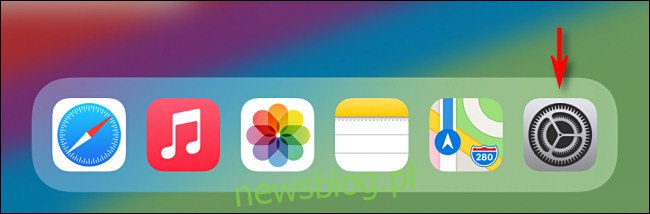IPhone ma potężne widżety ekranu głównego w iOS 14, ale iPad nie ma takich samych mocy jak iPadOS 14. Nieważne: wciąż istnieje sposób na umieszczanie widżetów na ekranie głównym iPada.
Apple może pewnego dnia dodać potężne widżety ekranu głównego iPhone’a do ekranu głównego iPada w przyszłej aktualizacji do iPadOS. Na razie istnieje obejście problemu: możesz umieścić widżety w widoku dnia dzisiejszego i pozostawić obszar widżetów na ekranie głównym w trybie poziomym. Oto jak to skonfigurować.
Najpierw otwórz „Ustawienia”, dotykając szarej ikony koła zębatego.
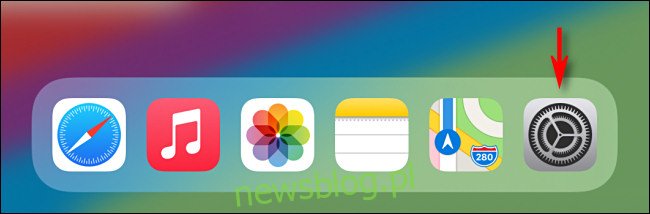
W Ustawieniach przejdź do „Ekran główny i stacja dokująca”. W sekcji „Ikony aplikacji” umieść znacznik wyboru obok opcji „Więcej”. (Jeśli wybierzesz „Większy”, nie będziesz w stanie umieścić widoku dnia dzisiejszego na ekranie głównym).
Następnie przesuń przełącznik obok „Zachowaj widok dnia dzisiejszego na ekranie głównym”, aby go włączyć. Umożliwi to umieszczanie widżetów w widoku Dzisiaj na ekranie głównym.
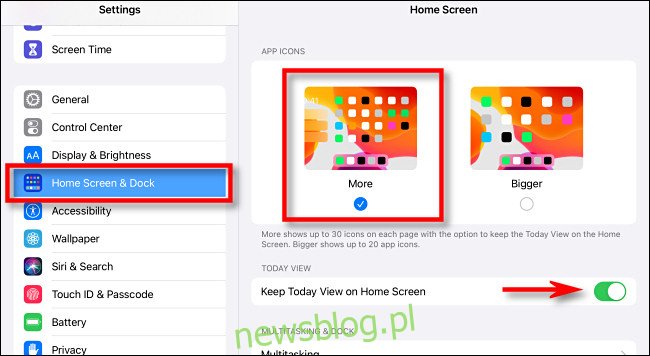
Następnie wróć do ekranu głównego i upewnij się, że jesteś w trybie poziomym (z najdłuższym wymiarem iPada zorientowanym od lewej do prawej). Po lewej stronie ekranu powinien być widoczny widok dnia dzisiejszego, a po prawej ikony aplikacji.
Zwróć uwagę, że widżety widoku dnia dzisiejszego pojawiają się na ekranie głównym tylko w trybie poziomym. Jeśli przełączysz się na tryb portretowy, widok Dzisiaj zniknie. (Jednak nadal możesz wyświetlić widok dnia dzisiejszego, przesuwając palcem w prawo).
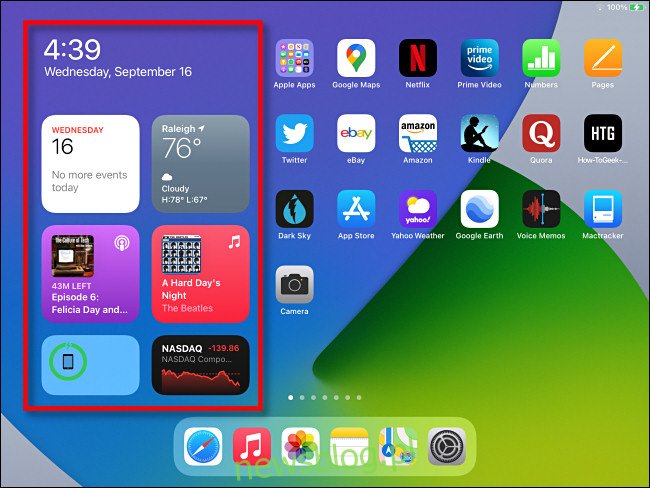
Aby dodać widżety do widoku dnia dzisiejszego, przesuń palcem w górę w obszarze widoku dnia dzisiejszego, aż zobaczysz przycisk „Edytuj” u dołu ekranu. Dotknij go.
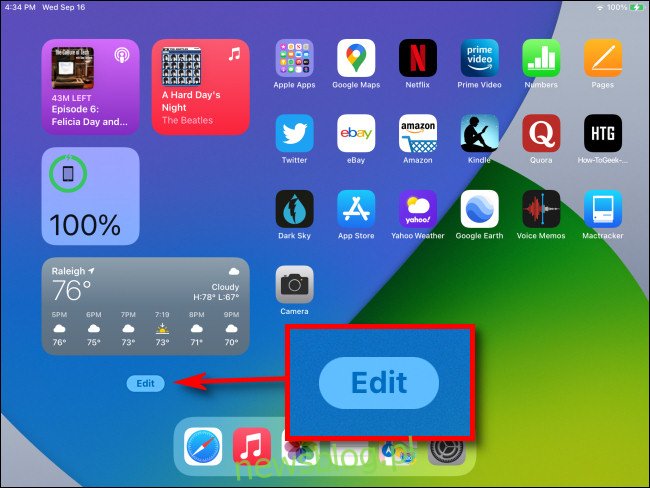
Ikony zaczną się poruszać. Aby dodać widżet, stuknij przycisk plus (+) w lewym górnym rogu ekranu.
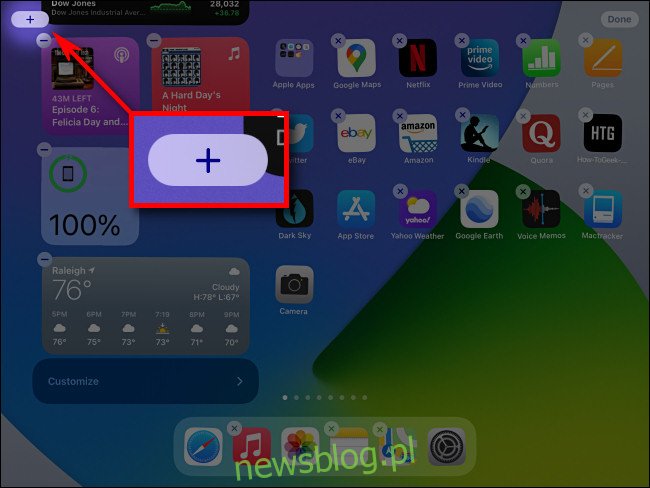
Panel wyboru widżetów pojawi się w prawej połowie ekranu. Korzystając z tego panelu, możesz przesuwać i przeglądać listę dostępnych widżetów. Po znalezieniu widżetu, który chcesz dodać, stuknij i przeciągnij go do części ekranu widoku dnia dzisiejszego, a następnie unieś palec.
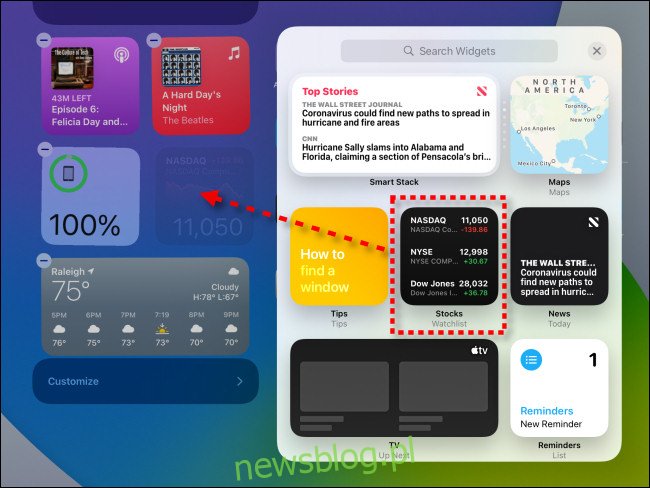
Podczas dodawania możesz dodać kilka innych widżetów i ułożyć je w dowolny sposób, przeciągając je po ekranie palcem. Kiedy skończysz, dotknij „Gotowe” w prawym górnym rogu ekranu.
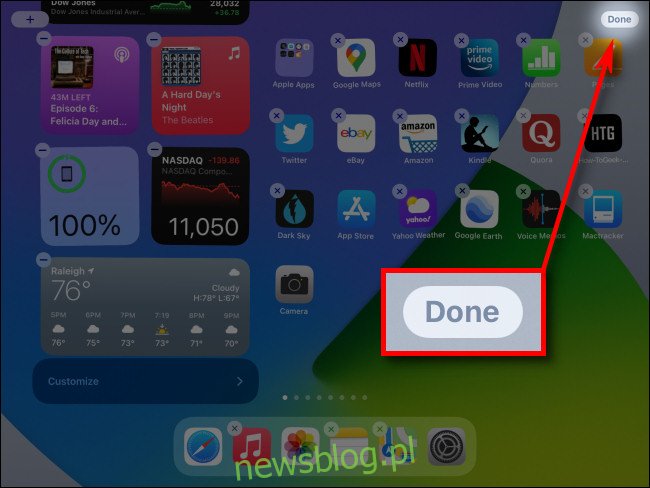
Potem wszystko gotowe! Ponownie zobaczysz ekran główny normalnie, a widżety skonfigurowane w widoku dnia dzisiejszego będą tam, gdzie ich oczekujesz.
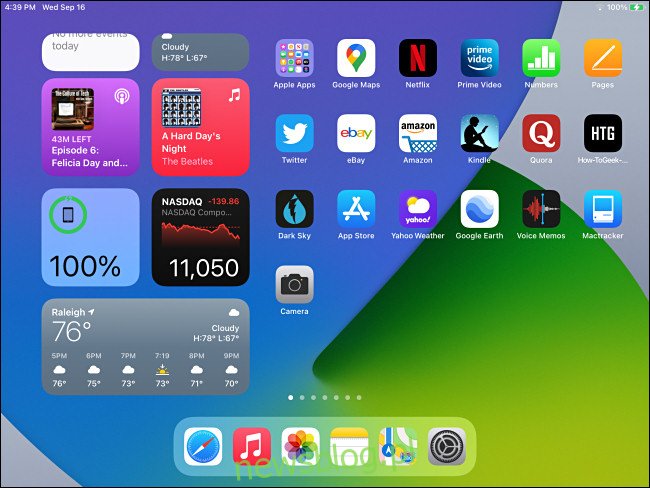
Jeśli zmienisz zdanie i zechcesz usunąć określone widżety, po prostu dotknij ponownie przycisku „Edytuj” u dołu widoku dnia dzisiejszego, a następnie przeciągnij widżety poza obszar widoku dnia dzisiejszego. Baw się dobrze!
Mamy nadzieję, że przyszła wersja iPadOS otrzyma wsparcie dla widżetów w stylu iPhone’a, dzięki czemu możesz mieć ekran główny pełen widżetów zamiast ikon aplikacji, jeśli chcesz. Ale na razie to najlepsze, co możesz zrobić.